Cov txheej txheem:
- Kauj ruam 1: Seleccionar Chaw
- Kauj ruam 2: Seleccionar General
- Kauj Ruam 3: Seleccionar Accessibility/ Accesibilidad
- Kauj Ruam 4: Seleccionar Assistive Touch
- Kauj Ruam 5: Tau Txais Kev Pab Cuam
- Kauj Ruam 6: Siv El Botón De Asistencia
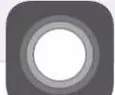
Video: Botón De Asistencia Para Iphones: 6 Cov Kauj Ruam

2024 Tus sau: John Day | [email protected]. Kawg hloov kho: 2024-01-30 09:25
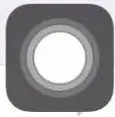
Esta es una forma sencilla de no tener que utilizar el boton de HOME de tu Iphone, ya que este es muy propenso a dañarse (perder sensibilidad) al utilizarse en exceso.
Kauj ruam 1: Seleccionar Chaw

Ir la la pantalla de inicio y tocar el icono de Settings/ Herramientas.
Kauj ruam 2: Seleccionar General

En el menú de Settings/ Herramientas, to en en icono de General. (Saib daim duab).
Kauj Ruam 3: Seleccionar Accessibility/ Accesibilidad

En General, tocar en Accessibility/Accesibilidad como se muestra en la imagen.
Kauj Ruam 4: Seleccionar Assistive Touch

En Accessibility, tocar en Assistive Touch como se muestra en la imagen.
Kauj Ruam 5: Tau Txais Kev Pab Cuam


En Assistive Touch tocar el boton (en la primera imagen el encerrado en verde) y moverlo a la derecha como se ve en la segunda imagen.
Kauj Ruam 6: Siv El Botón De Asistencia

Al encender el Assistive Touch aparecerá un icono como el botón de tsev un un lado de la pantalla (ver imagen). Dejándolo presionado y deslizándolo a la vez, se puede colocar en la parte de la pantalla que prefiera.
Pom zoo:
Hloov-Hloov Cov Khoom Ua Si: Cov Khoom Ua Si Cov Khoom Ua Si Ua Tau Zoo!: 7 Cov Kauj Ruam (nrog Duab)

Hloov-Hloov Cov Khoom Ua Si: Cov Khoom Siv Hluav Taws Xob Ua Tau Zoo!: Qho khoom ua si hloov pauv qhib txoj hauv kev tshiab thiab kev daws teeb meem kom tso cai rau menyuam yaus uas muaj lub cev muaj peev xwm txwv lossis kev xiam oos qhab kev loj hlob los cuam tshuam nrog cov khoom ua si ntawm nws tus kheej. Hauv ntau qhov xwm txheej, cov menyuam yaus uas xav tau cov khoom ua si hloov pauv tsis tuaj yeem nkag mus
Cov av noo noo Cov Lus Qhia Tswj Xyuas Internet Txuas Cov Dej Dej (ESP32 thiab Blynk): 5 Cov Kauj Ruam

Cov av noo noo Cov lus pom zoo Tswj Xyuas Internet Txuas Cov Dej Dej (ESP32 thiab Blynk): Tsis txhawj xeeb txog koj lub vaj lossis nroj tsuag thaum koj mus rau hnub so ntev, lossis tsis nco qab ywg dej koj cov nroj tsuag txhua hnub. Zoo ntawm no yog kev daws teeb meem Nws cov av ya raws tswj hwm thiab thoob ntiaj teb txuas nrog cov dej txau dej tswj los ntawm ESP32 ntawm software pem hauv ntej kuv
Ua Cov Phiaj Xwm Zoo Los Ntawm Cov Ntaub Ntawv Nyob Arduino (thiab Txuag Cov Ntaub Ntawv rau Excel): 3 Cov Kauj Ruam

Ua Cov Phiaj Xwm Zoo Los Ntawm Cov Ntaub Ntawv Nyob Arduino (thiab Txuag Cov Ntaub Ntawv rau Excel): Peb txhua tus nyiam ua si nrog peb tus lej L … cov ntsiab lus tau ntxiv thiab nws tsis tshwj xeeb rau lub qhov muag. Arduino IDE cov phiaj xwm tsis
Cov Ntawv Cim Hluav Taws Xob LED Taws Teeb Cov Neeg Hlau Cov Ntawv Cim - Cov Khoom Siv Soldering: 11 Kauj Ruam

Cov Khoom Siv Hluav Taws Xob LED Taws Teeb Cov Neeg Hlau Daim Npav - Cov Khoom Siv Soldering: Kab lus no tau txaus siab txhawb nqa los ntawm PCBWAY.PCBWAY ua cov qauv zoo PCBs rau tib neeg thoob plaws ntiaj teb. Sim nws rau koj tus kheej thiab tau txais 10 PCBs rau tsuas yog $ 5 ntawm PCBWAY nrog qhov ua tau zoo heev, Ua tsaug PCBWAY. Robadge#1 uas kuv tau tsim rau
Windows 7: Cov Ntsiab Lus Cov Ntawv Cov Khoom Tsis Muaj: 3 Cov Kauj Ruam

Windows 7: Cov Ntawv Qhia Cov Khoom Uas Tsis Muaj: Thaum twg los peb xaiv ntau dua 15 cov ntaub ntawv hauv Windows. qee yam khoom los ntawm cov ntawv qhia zaub mov ploj mus … Cov ntawv qhia no yuav qhia koj yuav ua li cas kom tau txais cov khoom ntawd rov qab los ntawm cov ntawv qhia zaub mov
